 カーテンパーテーションの組立品を挿入する
カーテンパーテーションの組立品を挿入する
|
モード |
ツール |
作業画面:ツールセット |
|
該当モード: 曲線ツール |
ソフトグッズ
|
Design Suite 2022:詳細 Spotlight 2022:イベント計画 |
ソフトグッズツールを使用すると、コンベンションセンターで一時的なブースを作成する時など、イベント計画で一般的に使用されるカーテンパーテーションの組立品を作成できます。カーテンパーテーションの組立品を描画するには、ソフトグッズツールを使用するか、閉じた2D形状を作成した後に図形からオブジェクトを作成コマンドを選択します(図形からオブジェクトを作成するを参照)。
ソフトグッズに吊点を表示するには、Braceworks設定で吊点のクラスを有効にします(Braceworks設定を参照)。
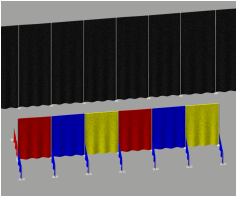

|
モード |
説明 |
|
曲線作成オプション |
オブジェクトの基になる曲線を描画する方法を選択します。次を参照してください: 曲線を描く |
|
ソフトグッズ スタイル |
リソースセレクタを開き、配置するリソースを選択します。リソースをダブルクリックしてアクティブにします。 |
|
設定
|
新しいカーテンまたはトラスの一文字幕ごとに使用するデフォルトのパラメータを設定します。 |
ツールとモードをクリックします。
次のいずれかの操作を行います:
ツールバーのソフトグッズ スタイルをクリックし、リソースブラウザでリソースを選択します。
設定をクリックして、生成ダイアログボックスを開き、ツールのデフォルトパラメータを指定します。形式リストからカーテンパーテーションを選択します。
パラメータは、後からオブジェクト情報パレットで編集できます。
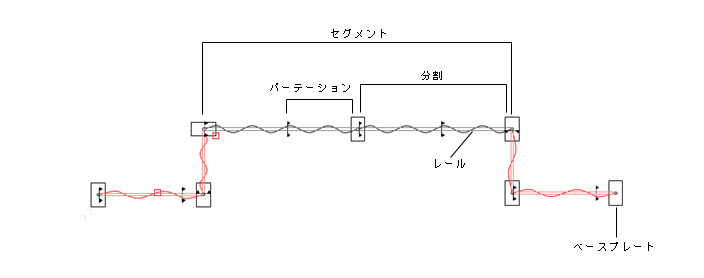
クリックすると、パラメータの表示/非表示を切り替えられます。クリックすると、パラメータの表示/非表示を切り替えられます。
|
パラメータ |
説明 |
|
スタイル |
現在のスタイルを置き換え、削除、または編集するか、このオブジェクトの新しいプラグインオブジェクトスタイルを作成します。 スタイルを編集すると、そのスタイルを使用しているファイル内のすべてのインスタンスが変更されます。 |
|
スタイルのパラメータを非表示 (オブジェクト情報パレットのみ) |
スタイルで設定したパラメータが非表示になり、ダイアログボックスまたはオブジェクト情報パレットで編集できなくなります。 |
|
形式 |
カーテンパーテーションを選択します(カーテンまたは一文字幕の場合は、 カーテンおよび一文字幕を挿入するを参照してください)。 |
|
調整幅 |
直線形のカーテンパーテーションの組立品の長さを指定します。 |
|
高さ |
カーテンパーテーションの組立品の高さを示します。 |
|
中心線を表示 |
2D/平面ビューで、カーテンパーテーションの組立品の中心線を表示します。 |
|
2重 |
最初のカーテンをオフセットし、2番目の平行カーテンを描画し、2重カーテンの金物を追加し、必要なレールの数と素材の量を2倍にして、2重壁の組立品を作成します。 |
|
カーテンレールを表示 |
組立品の上部にソフトグッズのレールセグメントを描画します。 |
|
カーテンレールオプション |
作成されるレール(分割)の数は、組立品全体の長さ、カーテンレールオプションの選択範囲、および指定したレール一本当たりの長さ目安に従って決まります。標準のレールサイズ範囲のリストから選択するか、カスタムを選択して標準以外のレールサイズ合計分割数を作成し、含めるレール一本当たりの分割数を入力し台座オプションます。 |
|
レール一本当たりの長さ目安 |
標準のカーテンレールオプション範囲の場合は、理想的なレールの長さを入力します。入力した値がカーテンレールオプションの選択範囲内に収まるる場合は、カーテンパーテーションの全長の等分割数に基づき、ツールによって最適な長さが計算されます。入力した値が選択範囲に収まらない場合は、範囲内に収まるようツールによって値が調整されます。 |
|
レール一本当たりの分割数 |
カスタムのカーテンレールオプションでは、セグメントごとの分割数を入力します。 |
|
レール一本当たりの実際の長さ |
計算されたレールの長さで、実際に使用される長さが表示されます。複数のセグメントからなるオブジェクトで、レールの長さが異なる場合、パラメータは不均一であることが示されます。 |
|
合計分割数 |
組立品の総分割数が表示されます。 |
|
標準的なレールが不適応部分をハイライト |
標準以外の長さのレールのセグメントが強調表示されます。 |
|
レール合計全長 |
複数のセグメントからなる組立品の場合は、カーテンパーテーションの組立品の全長が表示されます。 |
|
オブジェクトに含める部材 |
描画してカウントする部材のタイプを選択します。 |
|
台座オプション |
標準の台座サイズのリストから選択するか、丸い円形台座を選択します。 |
|
直径 |
丸い円形台座のオプションでは、円形台座の直径を指定します。 |
|
終端部部の支柱と台座 |
組立品の各端に終端部の支柱と台座を含めるかどうかを選択します。 |
|
台座の支柱配置位置 |
オブジェクトのパスを基準にした台座上のピン/支柱の位置を選択します。 |
|
始点側台座のズレ |
台座が組立品の開始位置に含まれる場合、支柱を中心とするか(なし)、内側にずらすか(内側)、外側にずらすか(外側)を選択します。このオプションは円形台座には適用されません。 |
|
終点側台座のズレ |
台座が組立品の終了位置に含まれる場合、支柱を中心とするか(なし)、内側にずらすか(内側)、外側にずらすか(外側)を選択します。このオプションは円形台座には適用されません。 |
|
台座/支柱の色 |
3Dオプションダイアログボックスの金物ペインで指定した台座/支柱の色またはテクスチャが表示されます。 |
|
レール/支柱/2重用ハンガー/台座数合計 |
組立品のレール/支柱/2重用ハンガー/台座の数が表示されます。 |
|
3D支柱を表示 |
支柱の金物を3Dビューで表示します。継ぎ目のないカーテンパーテーションのインスタンスを作成するには、このオプションの選択を解除します。 |
|
パーテーション1枚当たりの幅 |
個々の布地の幅を指定します。 |
|
最小重なり寸法 |
布地が隣接するドレープの重なりの寸法を指定します。 |
|
縦方向ひだ無し仕立てのゆとり倍率 (%) |
各カーテン留めにおける重なりの比率を設定します。この比率は合計布地枚数に影響を与えます。 |
|
合計布地枚数 |
指定したパーテーション幅を基にして、必要な布地の数を表示します。 |
|
布地の端部を表示 |
1枚の布地が終わり、次の布地が始まる場所にマーカーを配置します。 |
|
重なりを表示 |
布地が重なる場所を示します。
|
|
ドレープクリップ |
必要に応じて、ドレープクリップに関するデータを入力します。 |
|
サンドバッグ |
必要に応じて、サンドバッグに関するデータを入力します。 |
|
2D簡略表示 |
カーテンパーテーションの組立品の2D/平面ビューを簡略化し、線として表示します。 |
|
3D簡略表示 |
カーテンパーテーションの組立品の3Dビューを簡略化し、平坦な面として表示します。 |
|
ひだの幅(表示のみ) |
ひだの一山分の幅を入力します。 |
|
ひだの奥行き(表示のみ) |
ひだの奥行きを入力します。 |
|
ひだを反転(表示のみ) |
ひだの正の位置と負の位置を切り替えます。 |
|
3Dオプション |
3Dオプションダイアログボックスが開き、カーテンパーテーションの組立品の表示を3Dで設定できます。次を参照してください: ソフトグッズの3D表示オプションを設定する |
|
カーテンオプション |
3Dオプションダイアログボックスで現在選択している表と(ある場合は)裏の3Dカーテンオプションが表示されます。 |
|
材料と仕上げ |
|
|
主な素材タイプ |
カーテンパーテーションの組立品の表と(ある場合は)裏の主な素材に関する注釈を入力します(ドレーパリーの表示には影響しません)。 |
|
色 |
カーテンパーテーションの組立品の表と(ある場合は)裏の素材の色に関する注釈を入力します(ドレーパリーの表示には影響しません)。 |
|
重量 |
|
|
総重量 |
総重量を入力します。現在の設定に基づいて、総分布重量が自動的に計算されます。 |
|
総分布重量 |
単位長さ重量を入力します。現在の設定に基づいて、総重量が自動的に計算されます。 |
|
吊り元 |
カーテンパーテーションの組立品を連結している場合は、関連付けられたリギングオブジェクトの名前が表示されます。オプションで、リギングオブジェクトの吊り元の名前(Position Name)を入力して、このオブジェクトをリギングオブジェクトに連結するか、またはリギングオブジェクトの関連付けを変更します。関連付けを解除するには、名前を削除します。 荷重を連結するその他の方法については、連結を作成するを参照してください。 |
|
用途 |
オブジェクトの目的に関する注釈を入力します。 |
|
コンテナID |
オブジェクトのコンテナIDに関する注釈を入力します。 |
|
ベンダー |
オブジェクトのベンダーに関する注釈を入力します。 |
|
単価 |
オブジェクトの単価に関する注釈を入力します。 |
|
注釈 |
在庫番号などのデータをはじめ、その他の必要な情報を入力します。 |
|
文字のオプション |
文字のオプションダイアログボックスが開き、ラベルの文字を表示したり書式設定したりできます。次を参照してください: ソフトグッズオブジェクトのラベルを書式設定する |
|
文字位置をデフォルトへ戻す |
文字ラベルは制御点をドラッグして移動することができますが、このオプションは文字ラベルをデフォルトの位置に戻します。 |
|
部品クラス |
部品クラスダイアログボックスが開き、ソフトグッズオブジェクトのさまざまな部品のクラス名を指定できます。ソフトグッズの部品を表示、グレイ表示、または非表示に設定できます。 雛形のクラスを使用するか、図面にあるクラスのリストからクラスを選択するか、または新しいクラスを作成します。<ソフトグッズのクラス>を選択すると、ソフトグッズオブジェクトと同じクラスにソフトグッズ要素が配置されます。 クラスの前記号:すべてのソフトグッズ部品に使用する、デフォルトの基本クラステンプレートをオプションで指定します。前記号付きのデフォルトクラスを割り当てるをクリックすると、すべてのソフトグッズのクラス名をまとめて分類するために、クラス名の先頭に前記号が追加されます。 前記号付きのデフォルトクラスを割り当てる:クラスの前記号がある場合はこれを使用して、すべてのソフトグッズ要素のクラス名を雛形に設定します。 ソフトグッズの部品:ソフトグッズオブジェクトの部品ごとに、雛形のクラス名を指定します。ここに表示されるクラス名が部品に適用されます。 ソフトグッズスタイルの部品クラスは、グループとして制御します。部品クラスをスタイルで設定している場合は、ダイアログボックスにアクセスできず、個々のインスタンスの設定を変更できません。部品クラスをインスタンスで設定している場合は、すべての設定を変更できます。 |
|
更新 (オブジェクト情報パレットのみ) |
オブジェクトを更新します。 |
|
荷重情報 |
Braceworksの計算で、ソフトグッズオブジェクトは分布荷重と見なされます。カーテンパーテーションの線はリギングオブジェクトに平行にする必要があります。荷重情報はBraceworksの計算とレポートに使用されます(Braceworksが必要)。 |
|
荷重計算に含める (Braceworksが必要) |
Braceworksの計算にソフトグッズオブジェクトを含めます。構造計算からオブジェクトを除外するには、選択を解除します。 |
|
荷重グループ名 |
ソフトグッズオブジェクトの荷重カテゴリは常に大道具になります。 |
|
荷重ID |
レポートの参考情報として、荷重に固有のIDを入力します。 |
|
荷重名 |
荷重計算でオブジェクトを識別するための名前です。 |
|
単位長さ重量 |
ソフトグッズオブジェクトの単位長さ重量が表示されます。 |
|
総重量 |
オブジェクトの総重量が表示されます。 |
|
頂点のパラメータ |
カーテンの基になるパス図形の頂点を編集します。次を参照してください: 頂点に基づく図形を編集する |
クリックして、ソフトグッズオブジェクトの開始点を設定します。
再度クリックして、セグメントの終点と次のセグメントの開始点を指定します。部分ごとにクリックを続け、カーテンパーテーションの組立品が完成するまで区間の描画を続けて、ダブルクリックします。
作成後にソフトグッズオブジェクトを選択し、加工>ソフトグッズの編集を選択するとオブジェクトを編集できます。変形ツールでソフトグッズの曲線を変形します。図面に戻るには、断面を出るをクリックします。
カーテンパーテーションの組立品に開閉部分を作成するには、オブジェクト情報パレットで頂点のパラメータを編集します。頂点に基づく図形を編集するの説明に従って開閉部分の前の頂点を選択し、辺を表示しないをクリックします。
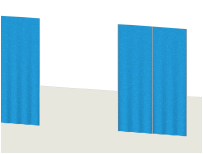
必要に応じて、オブジェクトのスタイルリソースを作成します(カタログオプションのない標準のプラグインオブジェクトスタイルを参照)。



